روش نصب و پیکربندی مودم ADSL

مودم مخفف عبارت مودولاتور- دمودولاتور به معنی مبدل آنالوگ به دیجیتال و دیجیتال به آنالوگ است. به این مفهوم که مودم داده را به صورت آنالوگ از خط تلفن گرفته و به صورت دیجیتال به کامپیوتر و بالعکس میدهد.
تا چند سال پیش مودمهای Dial-Up که ممکن بود به صورت اینترنال یا اکسترنال باشند، رایج بودند اما امروزه مودمهای ADSL رایج و پرسرعت هستند.
مودمهای Dial-Up نمیتوانستند از خط تلفن همزمان برای اینترنت و تلفن استفاده کنند و در صورت زنگ تلفن، اینترنت قطع میشد اما با ورود و عرضه مودمهای ADSL از خط تلفن، به راحتی میتوان هم برای اینترنت و هم برای تلفن به طور همزمان استفاده کرد. این مودمها باید به برق و سیستم کامپیوتر و خط تلفن متصل باشند. مودمهای ADSL دو نوع سیمی و بیسیم دارد. نوع سیمی آن با یک کابل USB و یک کابل شبکه (LAN) میتواند به سیستم وصل شود و نوع بیسیم آن به صورت وایرلس و بدون اتصال کابل از طریق هوا و امواج الکترومغناطیسی وصل میشود. نوع بیسیم آن به خاطر قابلیت اتصال به گوشیها و تبلتها رایجتر است. حال در این مقاله، نحوه پیکربندی مودم ADSL را خواهید آموخت. با آچارباز همراه باشید:

مطالب مرتبط: نحوه راهاندازی مودمهای خانگی
مراحل پیکر بندی مودم ADSL
ابتدا مودم را به برق متصل کرده و با کابل LAN به سیستم وصل کنید. آدرس IP سیستم را به صورت خودکار قرار دهید. سپس مرورگر اینترنت را باز کرده و در قسمت آدرس، آدرس IP مودم را تایپ کنید (اگر IP مودم را نمیدانید از قسمت Details کارت شبکه سیستمتان، DHCP IP همان IP مودم است.)
تنظیمات را طبق شکل انجام دهید. دانستن این نکته مهم است که پیکربندی مودم ADSL سیمی با بیسیم متفاوت است و بیسیم تنظیمات شبکه بیسیم را هم دارد که سیمی ندارد. همچنین بدانید که دو عدد VPI و VCI اعدادی هستند که ISPای که از آن اینترنت خریداری کردید را به شما نشان میدهد، همینطور نام کاربری و رمز اینترنت را هم همان ISP به شما میدهد.
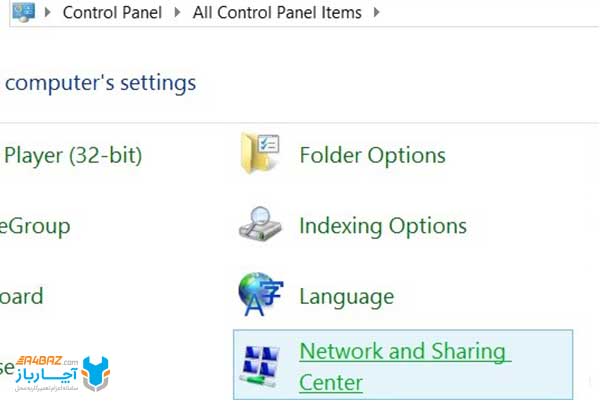
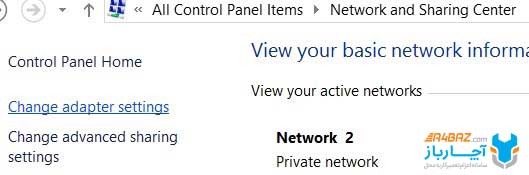
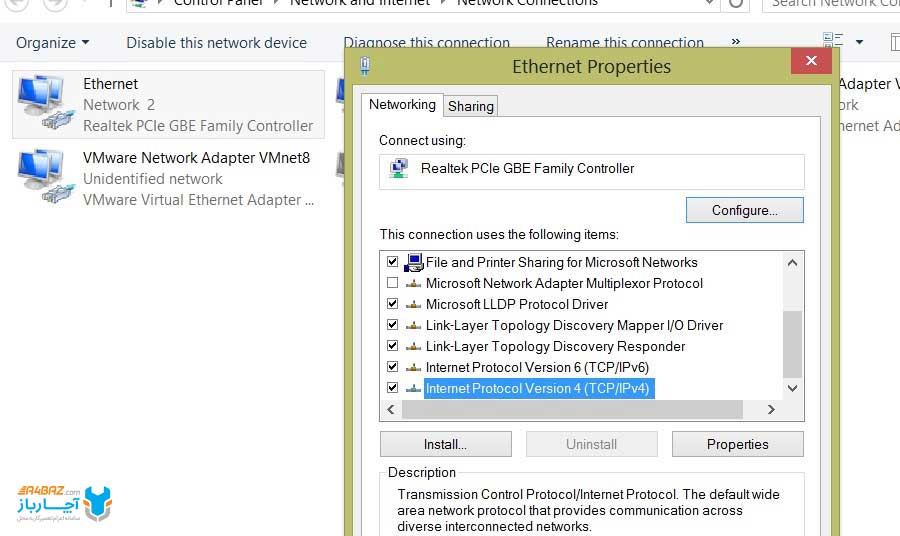
در این قسمت IP را روی حالت خودکار قرار دهید.
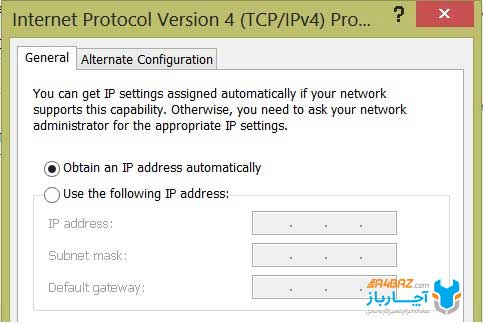
و سپس از قسمت Details کارت شبکه، IP را خواهید دید.
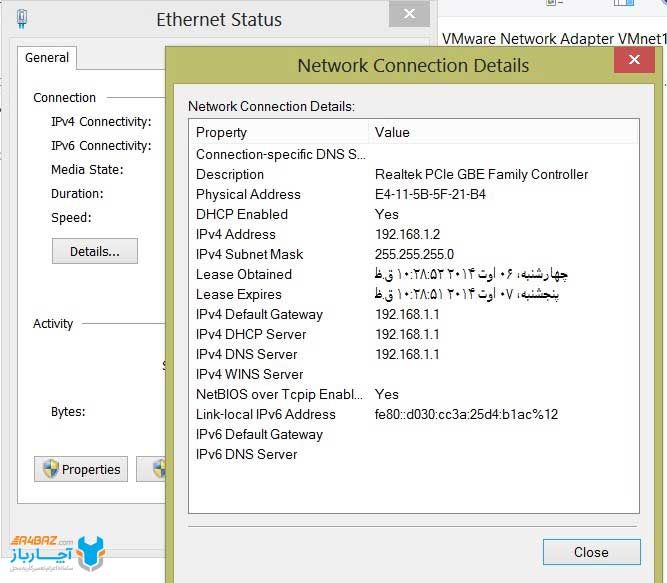
حال DHCP IP را در مرورگر تایپ کنید و Enter را بزنید تا وارد پنل شوید. در این مرحله پس از زدن این آدرس مودم از شما یک نام کاربری و یک پسورد را خواهد خواست، بصورت پیش فرض این دو حرف انگلیسی admin و admin است.
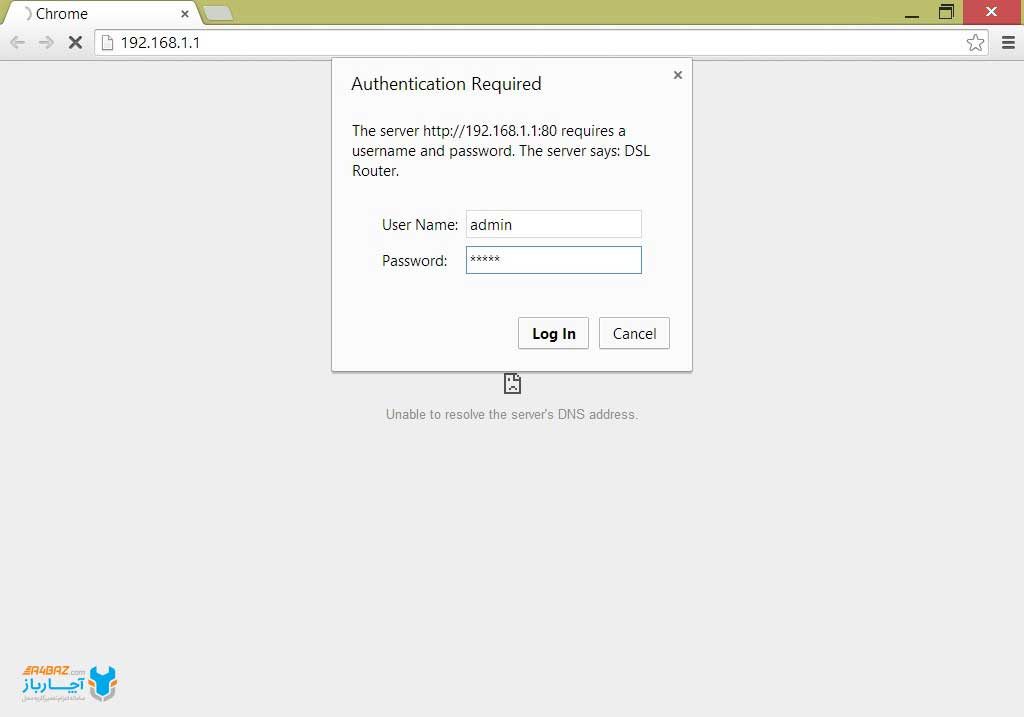
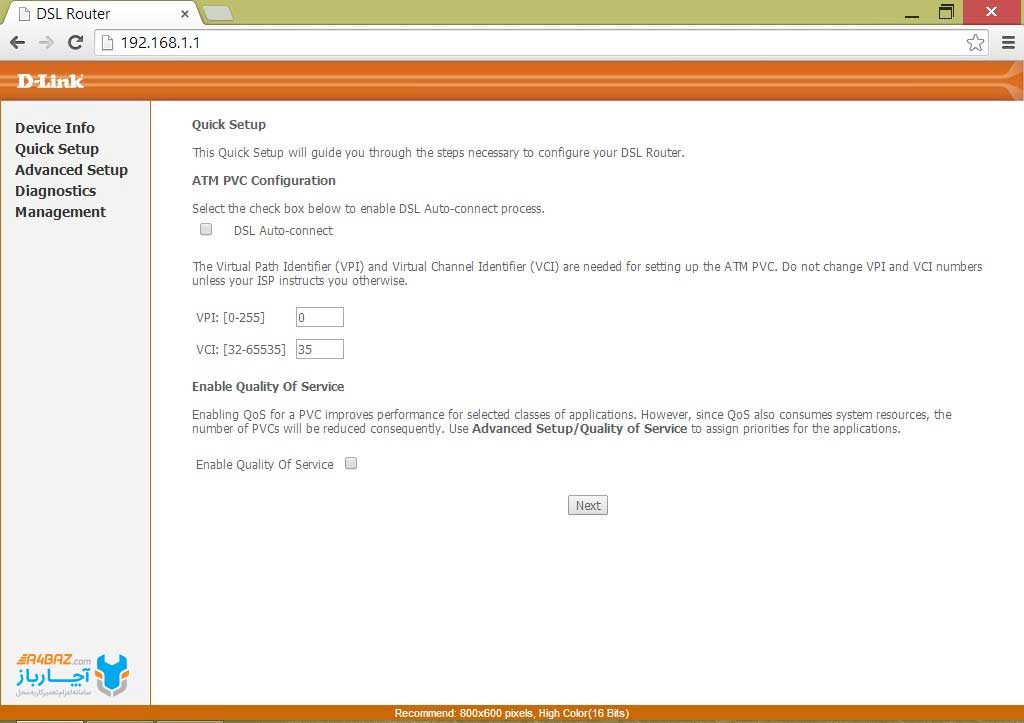
در ادامه مراحل زیر را انجام دهید:
در قسمت بالا VPI , VCI را وارد کرده و بر روی Next کلیک کنید.
در قسمت بعدی PPPOE را انتخاب و نام کاربری و رمز عبور اینترنت را وارد کنید.
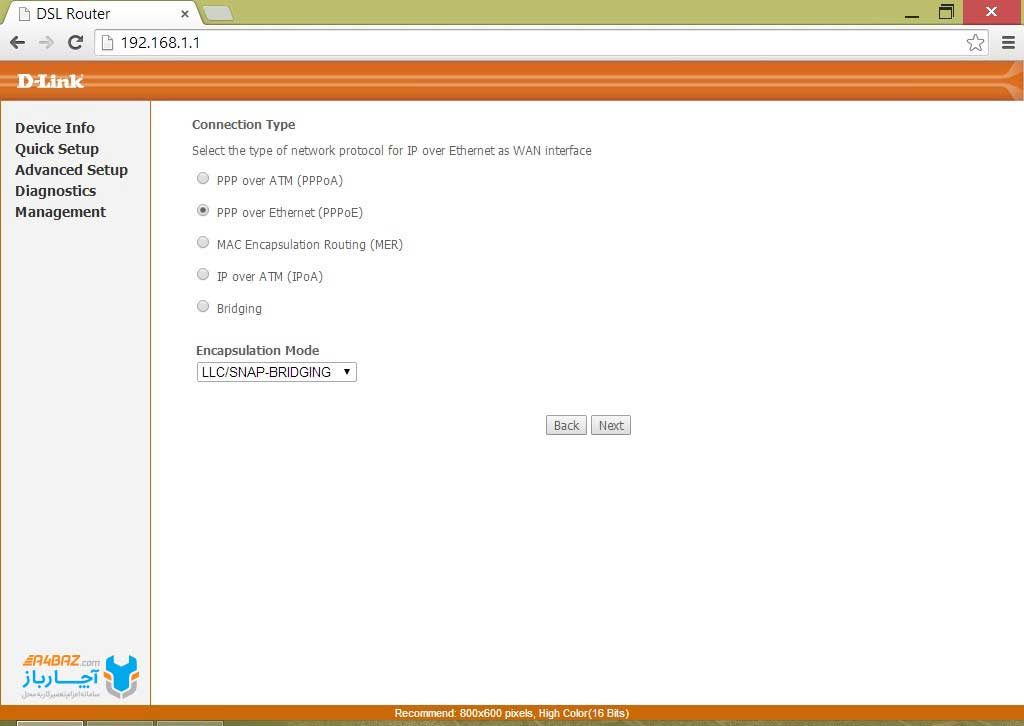
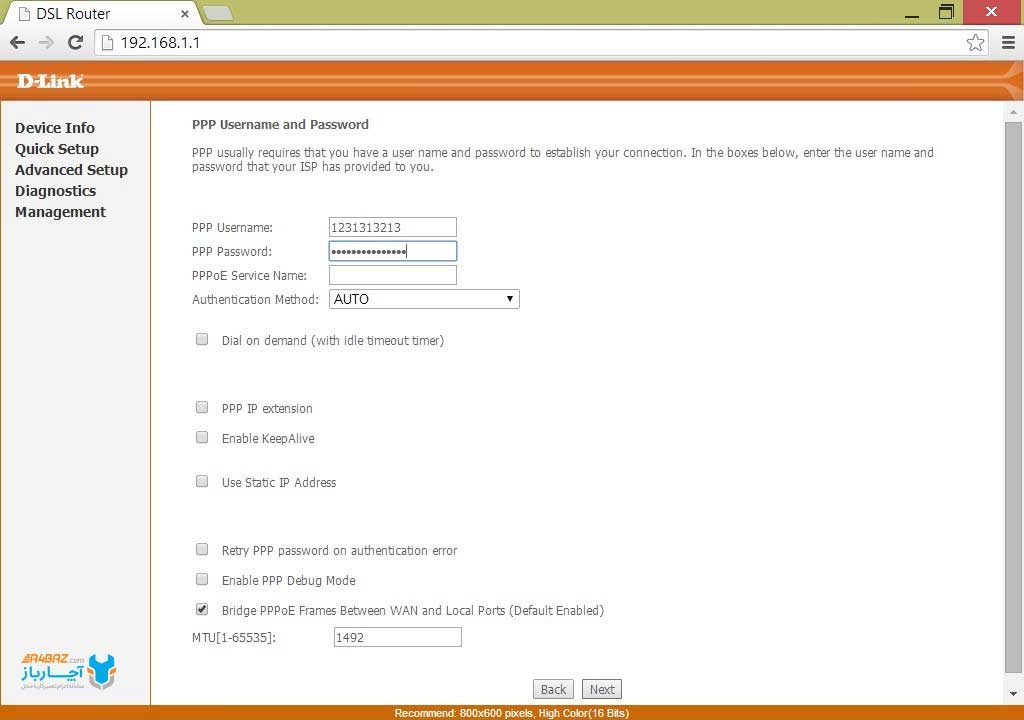
در این مرحله میتوانید IP مودم را عوض کرده و یا DHCP را فعال یا غیرفعال کنید:
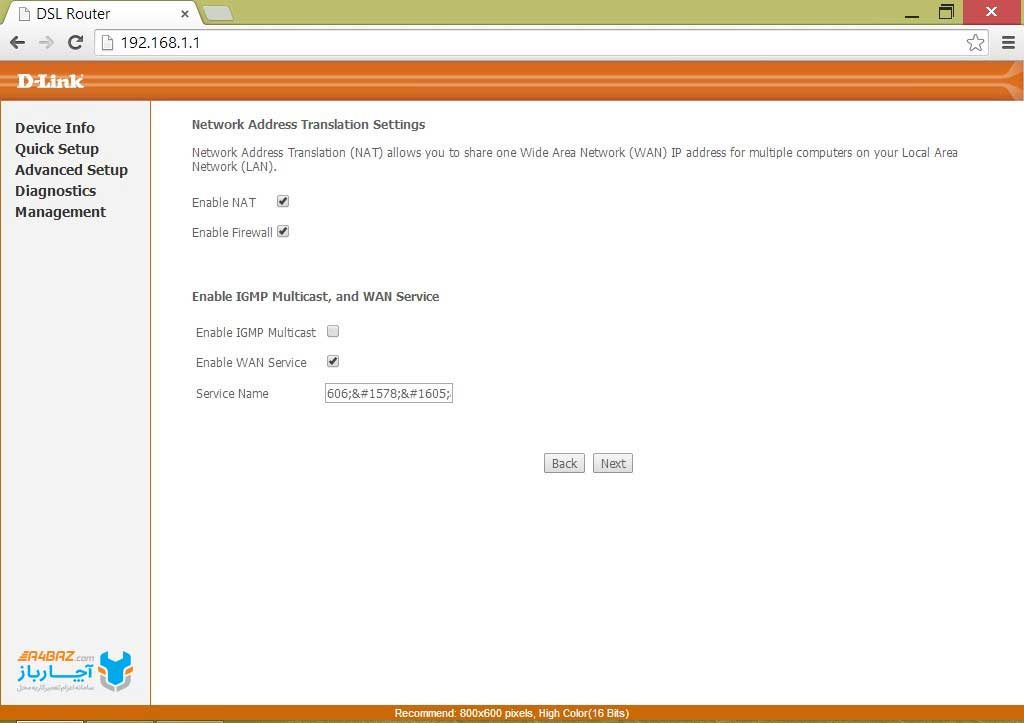
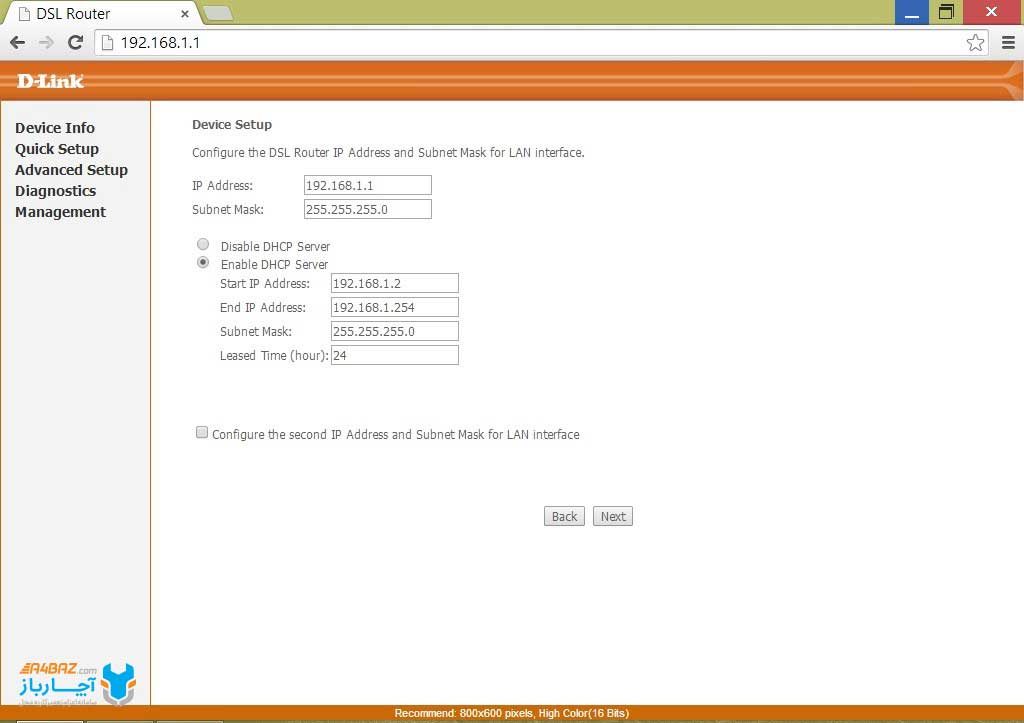
به همین راحتی پیکربندی مودم به پایان میرسد.
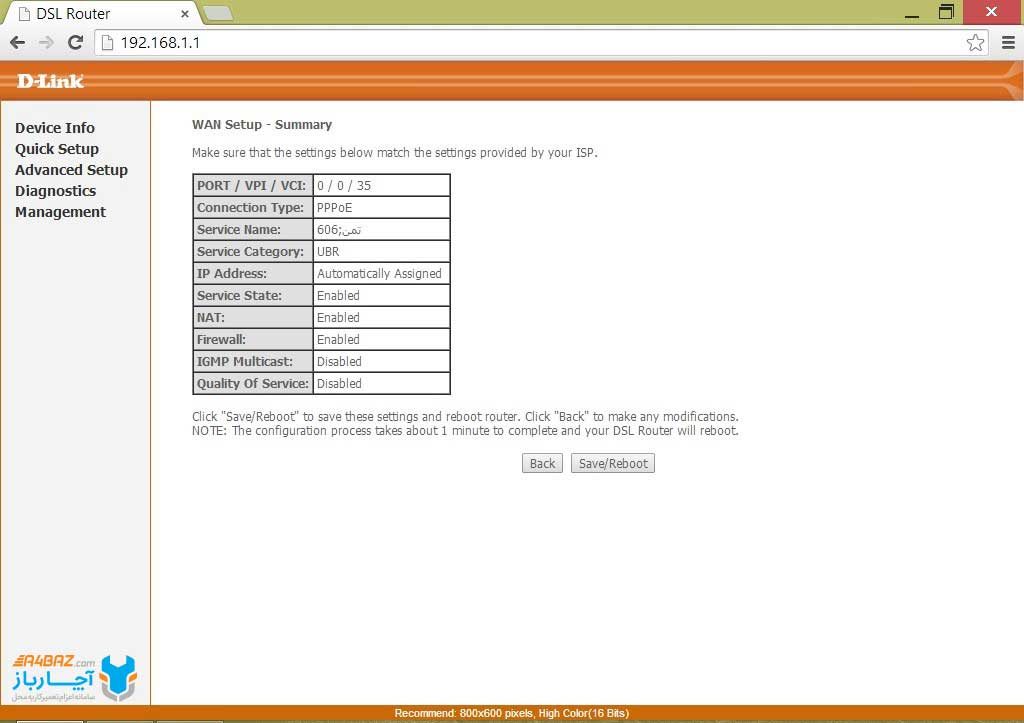
اگر در راه اندازی مودم دچار مشکل شدید و یا مودم دارای مشکلی است که نمیتوانید آن را به درستی تنظیم کنید باید از یک تعمیرکار ماهر کمک بگیرید.




من مودم رو ریست و پیکربندی کردم الان توی سایت پنل کاربری مخابرات با ارور ( مودم شما در سامانه یافت نشد ) رو به رو میشم
مشکل از چیه
همه تنظیمات رو دقیق انجام دادم و این ارور میاد
مطلب خیلی خوبی بود مفید بود
با سلام
سارا عزیز، نظرات شما انرژی بخش تیم آچارباز است.
به نظرم بهترین کارشناس آچارباز آقای حسن روشندل هستند
با ادب
وقت شناس
و هر سوالی ازش میپرسیدم کامل توضیح میداد
باسلام
آریانای عزیز، خوشحالیم که توانستیم رضایت شما را جلب کنیم و متشکریم از نظر و انرژی مثبت شما.